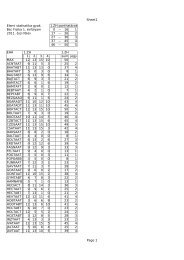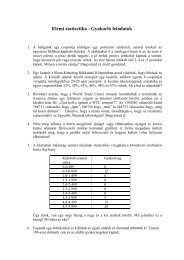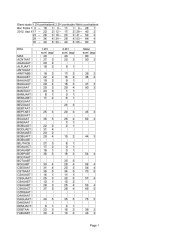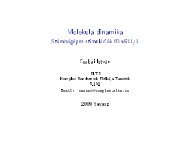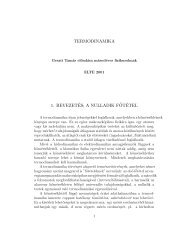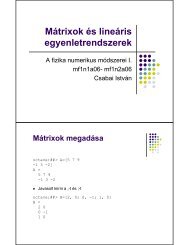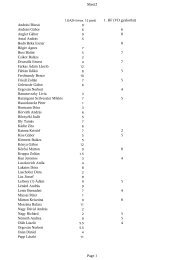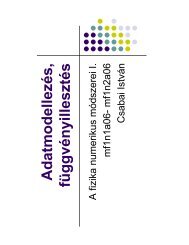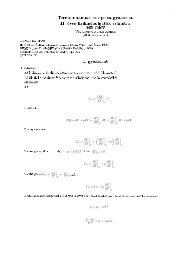jegyzet gyomlált változata - Eötvös Loránd Tudományegyetem
jegyzet gyomlált változata - Eötvös Loránd Tudományegyetem
jegyzet gyomlált változata - Eötvös Loránd Tudományegyetem
You also want an ePaper? Increase the reach of your titles
YUMPU automatically turns print PDFs into web optimized ePapers that Google loves.
Command-line mód A parancssor módban a vim legalsó sorbába egy teljes sornyi<br />
szöveget gépelhetünk. Itt adhatunk meg Ex parancsokat a ” :” billentyűvel (például<br />
kilépés (:q), dokumentum mentés (:w, segítség kérés :h), minta keresést a ? és a /<br />
után, illetve szűrő parancsokat a ! jel után.<br />
Ex mód Hasonló, mint a Parancssor mód azzal a különbséggel, hogy a parancs megadása<br />
után Ex módban maradunk kevés szerkesztési lehetőséggel.<br />
1.3. A legfontosabb vim parancsok<br />
A fejezet végén található 1.1–1.7 táblázatokban röviden összefoglaljuk a gyakorlatok megoldásához<br />
használandó legfontosabb vim parancsokat. A táblázatokban szereplő N egy<br />
pozitív egész számot jelöl, ennyiszer hajtódik végre az adott parancs. Számos parancsot<br />
könnyen megjegyezhetünk a parancshoz kapcsolódó angol szavakból: pl. append, insert,<br />
delete, replace, change, yank, put, J oin, word, end, backward, f or, till.<br />
A {motion} kurzormozgatási parancsokat jelent (ld. az 1.2. táblázat). A {char}<br />
egy tetszőleges karaktert, az {a-z} és {A-Z} pedig egy, a megadott tartományba eső<br />
karaktert jelöl. A {visual} azt jelenti, hogy a parancs kiadásakor Visual módban van a<br />
szövegszerkesztő.<br />
Az Ex parancsokat mindig kettősponttal (:) kell kezdeni. A kettőspont után le lehet<br />
rövidíteni a parancsokat. Az Ex parancsoknak azt a részét, amelyet nem kötelező kiírni,<br />
szögletes [] zárójellel jelöljük (ld. 1.1. táblázat). Az Ex módban a billentyűvel kiegészíttethetjük<br />
a parancsokat vagy az argumentumokat (pl. fájlneveket). Nagyon fontos<br />
a :h[elp] parancs, mivel ezzel tudunk bővebb információt kérni az egyes parancsokról.<br />
1.4. Példák és feladatok<br />
1.1. Példa Vigyük a kurzort az 1.1. ábrán látható labirintuson a @ jelhez, és haladjunk<br />
végig a kurzorral a labirintuson a hjkl gombok segítségével! A jobb mutató-, középső-, és<br />
gyűrűsujjunk alaphelyzetben legyen sorban a jkl billentyűk fölött. 5<br />
1.2. Példa Hősünk, akit ismét a @ jelez, át szeretne kelni az 1.2. ábrán látható patakon.<br />
A vizet o jelzi, a köveket üres helyek. Vezessük el a kurzort a hjkl valamint a<br />
tTo123456789 (ld. 1.2. tábla) billentyűk segítségével a @-tól a túlparton látható X jelig<br />
úgy, hogy közben nem léptetjük a kurzort a ” vízbe”. A szigetek között legfeljebb 9 távolságra<br />
ugorhatunk egyszerre a {1-9}hjkl billentyűpárokkal. Például 5k paranccsal öt hellyel<br />
ugorhatunk felfelé.<br />
5 Ez azért lényeges, mert ez az alap ujjkiosztás a gépírásnál.<br />
12